ある日突然Dell製のノートPC(Windows 11)がWifiをキャッチしなくなりました。
サポートに連絡をして復旧したものの、その後何度か同じ状態に。
いくつか手順を示してもらいすべて解決できましたので、そのときに行った対処法を備忘録として書いていきます。
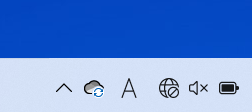
まずはデバイスドライバーを確認する
Wi-Fiがつながらなくなったら、まずはドライバーの状態を確認します。
スタートボタンを右クリックし、「デバイスマネージャー」を選択します。
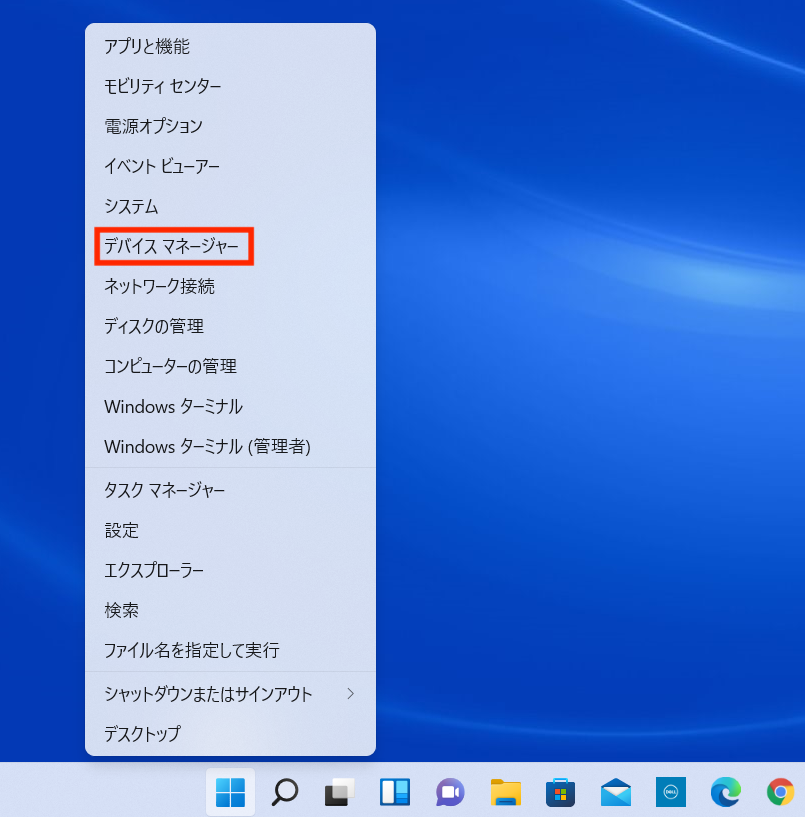
続いて、「ネットワークアダプター」を開きます。
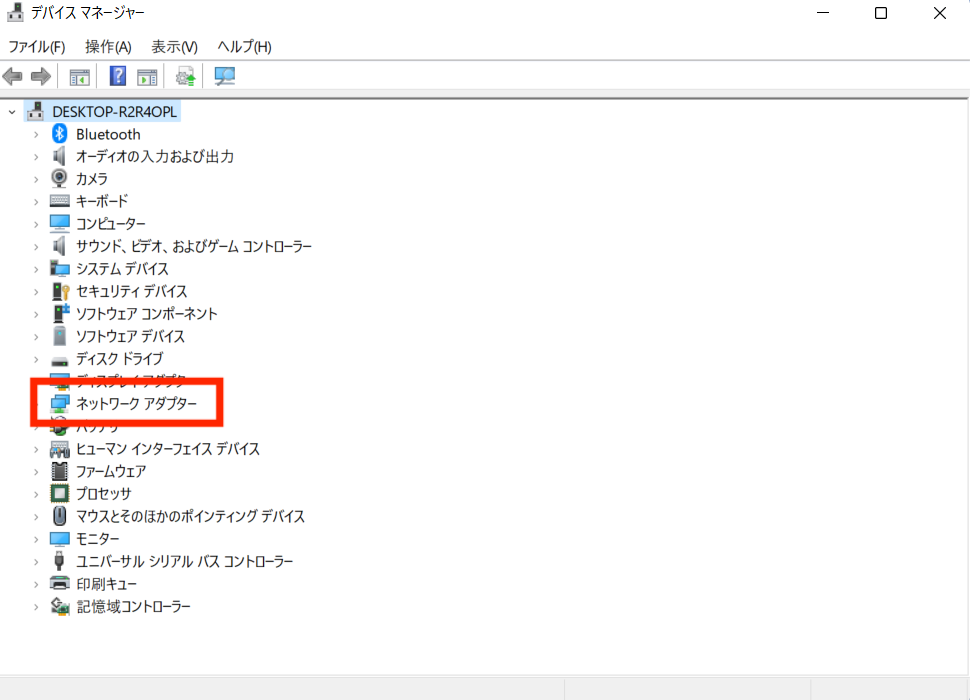
「Intel(R) Wireless-AC 9462」というデバイスドライバーがエラーを起こしているのが見つかりました。これのせいでWifiにつながらなくなっているようです。本記事の解決方法は、このワイヤレスドライバーがエラーになっているときの対処法になります。
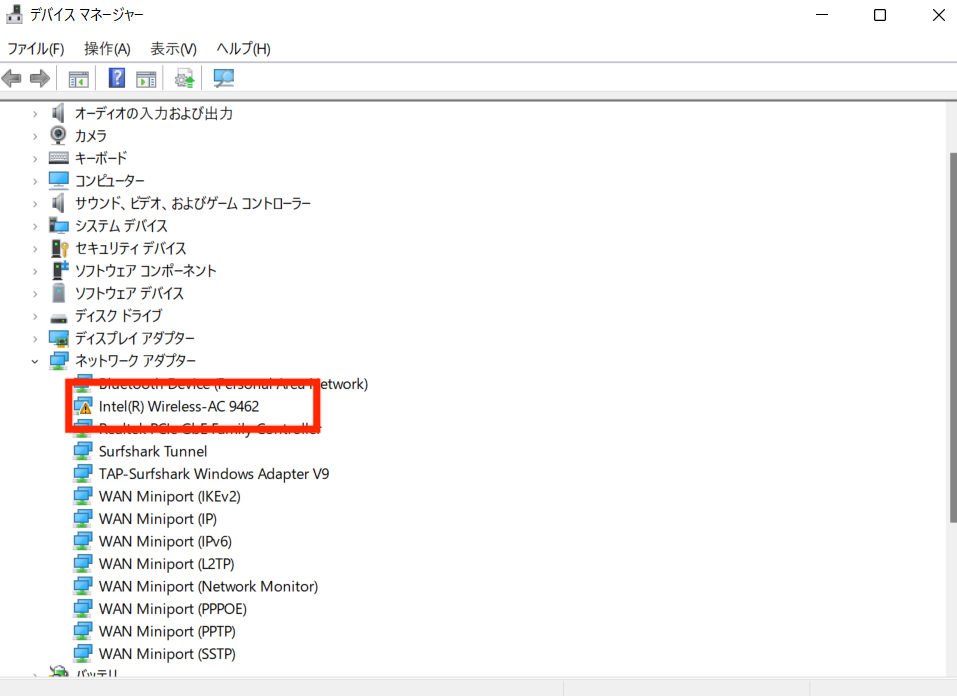
解決方法①ドライバーを再インストールする
まずは1つ目の解決方法を解説します。
エラーを起こしている「Intel(R) Wireless-AC 9462」を右クリックし、アンインストールを選択します。
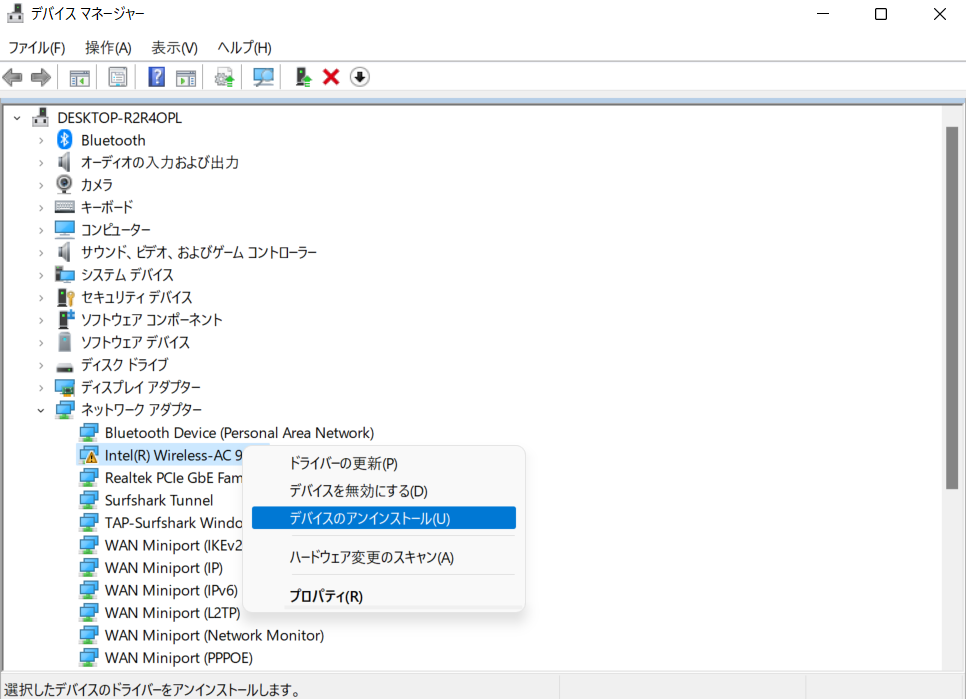
アンインストールが完了したら、再起動を行います。
エラーが簡易なものであれば、これで解決します。
解決方法②BIOSを最新にする
上記で解決しない場合、BIOSが最新バージョンになっているかを確認します。
スタートボタンを右クリックし「ファイル名を指定して実行」を選択。
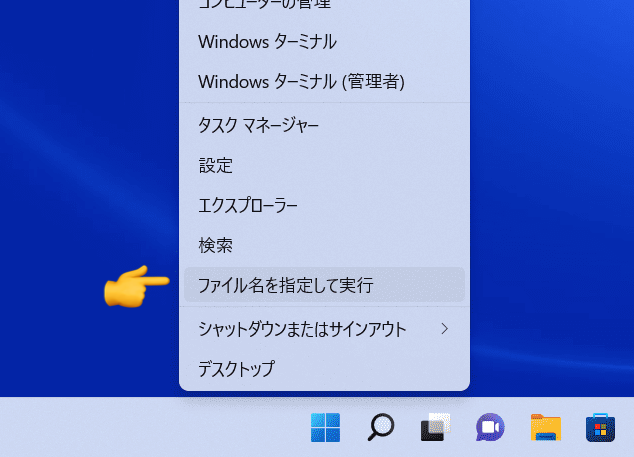
「dxdiag」と入力し、「OK」をクリック。この際ポップアップが出てきたら、「OK」をクリック。
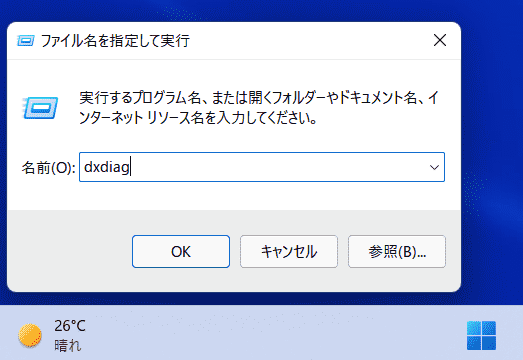
この手順でPCの現在のBIOSのバージョンが確認できます。
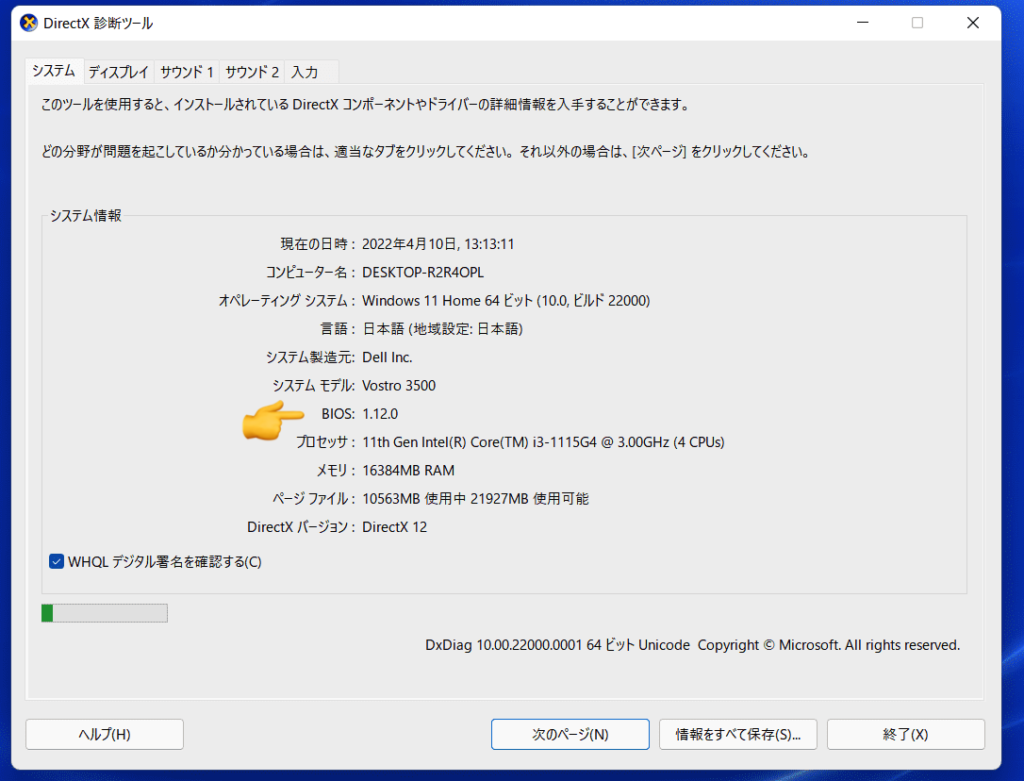
Dell HPで最新のBIOSのバージョンを調べます。まずはHPのサポートページにアクセス。
使用しているデバイスが自動検出されるので、クリック。
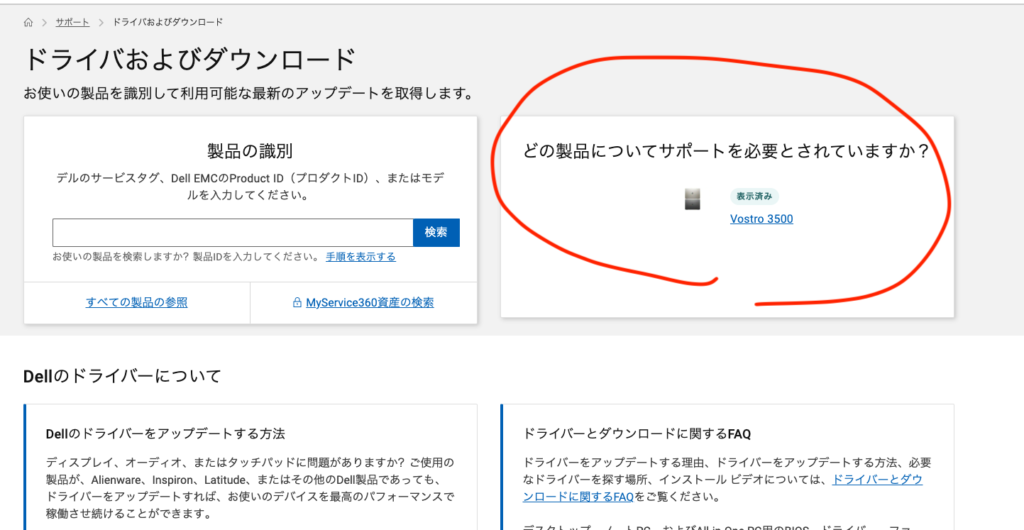
「カテゴリ」のプルダウンから、「BIOS」を選択。
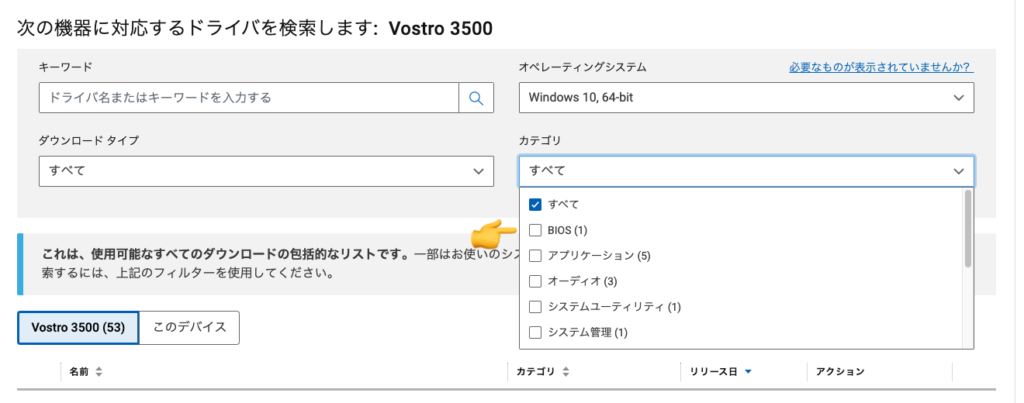
出現したBIOSリストをクリックし、バージョンを確認する。
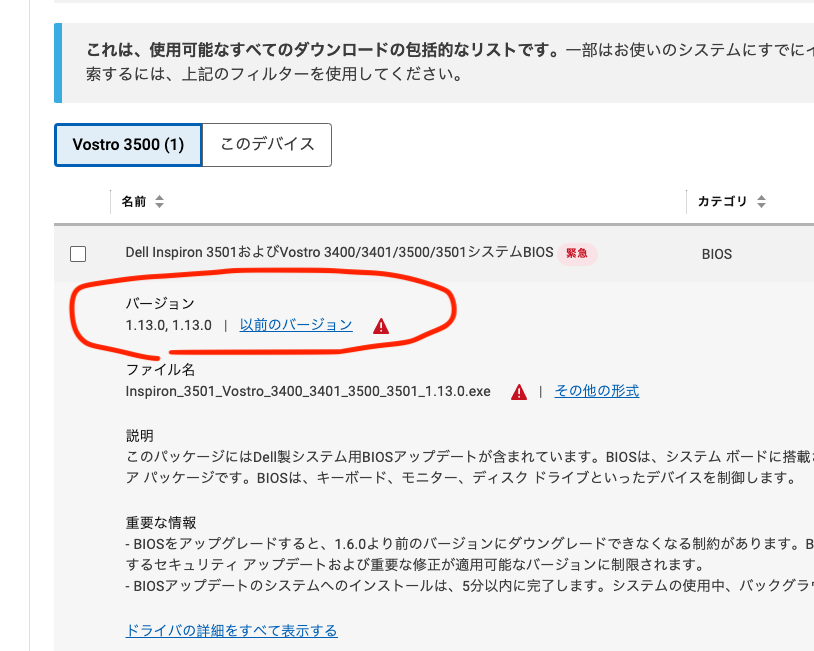
先ほど確認した自分のPCのバージョンと相違があったら、ダウンロードとインストールを実行し、再起動を行います。
この手順で解決することが多いです。
解決方法③BIOSを起動し、リセットを行う
上記でも解決しない場合は、下記の手順を試します(公式からの回答をそのまま記述します)。
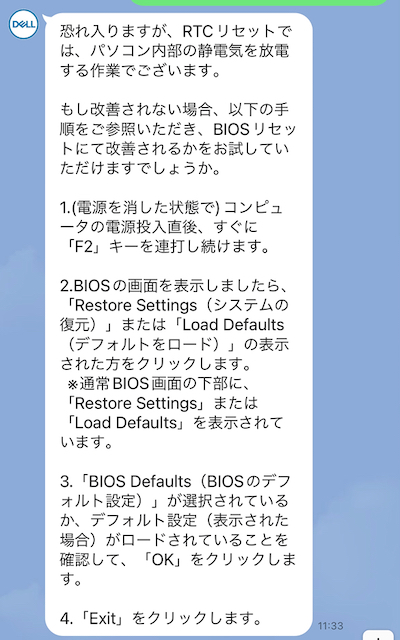
- (電源を消した状態で)コンピュータの電源投入直後、すぐに「F2」キーを連打し続ける
- BIOSの画面が表示されたら、「Restore Settings(システムの復元)」または「Load Defaults(デフォルトをロード)」のいずれか表示された方をクリックする
- 「BIOS Defaults(BIOSのデフォルト設定)」がロードされていることを確認して、「OK」をクリックする
自分はこれで解決しました。
これでも解決しない場合は、公式サポートに連絡する
これでも解決しない場合は、公式サポートに連絡するほかないでしょう。
自分も解決にあたってDellのサポートを利用しましたが、LINEで的確に連絡が来て、かつ返信も早く、非常にしっかりしたサポートだと感じました。よくある電話で長時間待たされるような感じでは全然ないです。ぜひ頼ってしまってください。
以上、備忘録でした。誰かの役に立つことを願います。



コメント